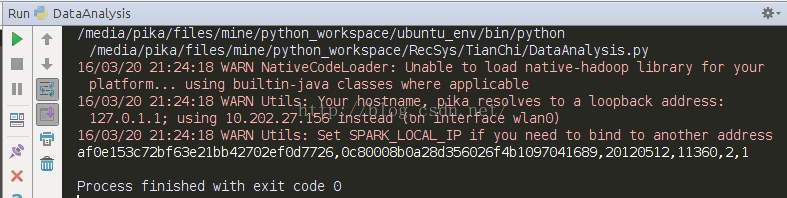Spark安装和配置
http://blog.csdn.net/pipisorry/article/details/50924395
安装Hadoop
Spark默认使用HDFS充当持久化层,所以需要安装Hadoop,当然也可以不安装。
最好下载和spark对应的版本。
spark单机环境安装
安装jdk依赖
[java环境配置:安装jdk]
下载spark相应hadoop2.*版本
选择Spark最新发布版,一个预构建的Hadoop 2.*包,直接下载。
Download Apache Spark™
选择mirror下载,第二个下载链接较快
~/ENV$ wget http://mirror.bit.edu.cn/apache/spark/spark-2.0.0/spark-2.0.0-bin-hadoop2.7.tgz
解压到要解压的目录,如/opt
这样就可以在/opt/spark-1.6.1-bin-hadoop2.6目录下通过$./bin/spark-shell 或者$./bin/pyspark使用spark了。不过可以配置一下更好用:
spark配置
创建指向该Spark版本的符号链接到spark目录。这样你可以简单地下载新/旧版本的Spark,然后修改链接来管理Spark版本,而不用更改路径或环境变量。
pika:~$sudo ln -s /opt/spark-1.6.1-bin-hadoop2.6 /opt/spark
修改BASH配置,将Spark添加到PATH中,设置SPARK_HOME环境变量,这样就可以直接在命令行上执行spark命令了。
Ubuntu上,编辑~/.profile 或 ~/.bash_profile文件 Note: ~/.profile is not read by bash(1), if ~/.bash_profile or ~/.bash_login exists.
pika:~$vi .profile
pika:~$sudo vi /etc/environment #修改这个也可以,不过是全局的不好
~$ vi ~/.bashrc #自己用的话就个人设置吧
将以下语句添加到文件中PATH的上面一行中:
export SPARK_HOME=/opt/spark
将pyspark的python版本指向python3
export PYSPARK_PYTHON=python3将下面的语句加入到PATH中
# added by Anaconda3 4.1.1 installer
export PATH="/home/piting/ENV/anaconda3/bin:$PATH"
export PATH="$SPARK_HOME/bin:$PATH"
ps: if you want to run in in IPython Notebook, write:
PYSPARK_PYTHON=python3 PYSPARK_DRIVER_PYTHON=ipython3 PYSPARK_DRIVER_PYTHON_OPTS="notebook" ./bin/pyspark #当然这是要安装的
[Apache Spark: How to use pyspark with Python 3]
出错处理:
Exception: Python in worker has different version 2.7 than that in driver 3.5, PySpark cannot run with different minor versions
Exception: Python in worker has different version 3.4 than that in driver 3.5, PySpark cannot run with different minor versions
解决
PYSPARK_PYTHON = /home/piting/ENV/anaconda3/bin/python
os.environ["PYSPARK_PYTHON"] = PYSPARK_PYTHON
driver对应的python版本就是SPARK_PYTHONPATH设置的
worker对应的python版本就是PYSPARK_PYTHON设置的
有时如果你使用的是虚拟环境或者anaconda,不能直接设置export PYSPARK_PYTHON=python3,这样可能直接指向的是系统全局的设置,而不是当前用户的。
修改.bashrc只要. .bashrc就立刻生效。
修改生效pika:~$. /etc/environment,只是在root用户下当前命令窗口生效,总是生效要重启。
启动spark
$spark-shell #启动scala spark
$pyspark #启动python spark
PS:本博客是根据《spark机器学习》学习后记录的笔记。书代码及勘误[CODE DOWNLOADS & ERRATA],填写好邮箱等就会发送给你了,lz:其实就是这个地址http://www.packtpub.com/code_download/17400,另[《Machine Learning with Spark》书评与作者访谈]。
简略Spark输出
Spark(和PySpark)的执行可以特别详细,很多INFO日志消息都会打印到屏幕。开发过程中,这些非常恼人,因为可能丢失Python栈跟踪或者print的输出。为了减少Spark输出 – 你可以设置$SPARK_HOME/conf下的log4j。首先,拷贝一份$SPARK_HOME/conf/log4j.properties.template文件,去掉“.template”扩展名。
$sudo cp $SPARK_HOME/conf/log4j.properties.template $SPARK_HOME/conf/log4j.properties
编辑新文件,用WARN替换代码中出现的INFO。你的log4j.properties文件类似:
# Set everything to be logged to the console
19 log4j.rootCategory=WARN, console
20 log4j.appender.console=org.apache.log4j.ConsoleAppender
21 log4j.appender.console.target=System.err
22 log4j.appender.console.layout=org.apache.log4j.PatternLayout
23 log4j.appender.console.layout.ConversionPattern=%d{yy/MM/dd HH:mm:ss} %p %c{1}: %m%n
24
25 # Settings to quiet third party logs that are too verbose
26 log4j.logger.org.spark-project.jetty=WARN
27 log4j.logger.org.spark-project.jetty.util.component.AbstractLifeCycle=ERROR
28 log4j.logger.org.apache.spark.repl.SparkIMain$exprTyper=WARN
29 log4j.logger.org.apache.spark.repl.SparkILoop$SparkILoopInterpreter=WARN
30 log4j.logger.org.apache.parquet=ERROR
31 log4j.logger.parquet=ERROR
32
33 # SPARK-9183: Settings to avoid annoying messages when looking up nonexistent UDFs in SparkSQL with Hive support
34 log4j.logger.org.apache.hadoop.hive.metastore.RetryingHMSHandler=FATAL
35 log4j.logger.org.apache.hadoop.hive.ql.exec.FunctionRegistry=ERROR
现在运行PySpark,输出消息将会更简略!
[spark快速入门之最简配置 spark 1.5.2 hadoop 2.7 配置]
皮皮blog
Spark分布式集群环境搭建
[Spark分布式集群环境搭建]
皮皮blog
pycharm中配置pyspark
pycharm中使用pyspark
python安装py4j
pip install py4j
pycharm中配置python开发环境
其实只需要在代码中加入下面语句就可以了,这样就不用配置pycharm了,免得换一个IDE还是会出错(主要原因还是因为系统的spark环境没配置好,如使用ssh远程登录时可能没执行spark配置的环境文件)。如果报错:ImportError: No module named 'SocialNetworks'通过加入下面的代码就可以解决。
SPARK_HOME = /home/piting/ENV/spark PYSPARK_PYTHON = /home/piting/ENV/anaconda3/bin/python SPARK_LOCAL_IP = 192.168.0.172
# spark environment settingsos.environ[ 'SPARK_HOME'] = conf.get(SECTION, 'SPARK_HOME')
# Path for pyspark and py4jsys.path.append(os.path.join(conf.get(SECTION,
'SPARK_HOME'),
'python'))
# sys.path.append("/home/piting/ENV/spark/python/lib/py4j-0.10.1-src.zip") os.environ[
"PYSPARK_PYTHON"]
= conf.get(SECTION,
'PYSPARK_PYTHON')
# You might need to enter your local IP os.environ[
'SPARK_LOCAL_IP']
= conf.get(SECTION,
'SPARK_LOCAL_IP')
from pyspark import SparkContext
[如何使用PyCharm编写Spark程序(pyspark) ]
Note: 如果配置了下面的PyCharm里面配置第三方库的代码自动提示,包含了语句sys.path.append("/home/piting/ENV/spark/python")的效果。
或者也可以这样(局部设置)
在项目Project的要运行的python代码运行配置中选择“Run” ->“Edit Configurations” ->“Environment variables”“Configurations” ->“Environment variables”增加SPARK_HOME目录与PYTHONPATH目录。
SPARK_HOME:Spark安装目录; PYTHONPATH:Spark安装目录下的Python目录
测试一下是否成功,DataAnalysis.py:
from pyspark import SparkContext
sc = SparkContext("local[4]", "tianchi data analysis")
songs_data = sc.textFile(r"/media/pika/files/machine_learning/RecSys/Tianchi/mars_tianchi_songs.csv")
print(songs_data.first())
Note: 也可以使用spark-submit命令来运行py代码: $ spark-submit DataAnalysis.py
输出类似下面内容就成功了(print输出正确就OK了):
[使用PyCharm配置Spark的Python开发环境(基础)]
[importing pyspark in python shell]
PyCharm里面配置第三方库的代码自动提示
按照上面配置好pycharm后,在pycharm中from pyspark import SparkContext会出现红色波浪线,这样就不能在输入代码时候自动提示。
或者py 文件可以运行,无 Bug,不过写了import pyspark之后或者类似下面这句话导入,对应的还是有红色波浪线,其实是可以正常运行的,只是 PyCharm提示错误:from pyspark import SparkContext Unresolved reference pyspark, SparkContext . Updated generator3.py script function isCallable to handle failure to retrieve '__call__' attribute.[Unresolved reference in PyQt for QtGui module]
需要如下配置第三方库代码的自动提示
点击最右边下面的interpreter paths按钮添加SPARK_PYTHON路径如/opt/spark/python
[To enable IDE (PyCharm) syntax support for Apache Spark]
from: http://blog.csdn.net/pipisorry/article/details/50924395
ref: [安装Hadoop及Spark(Ubuntu 16.04)]